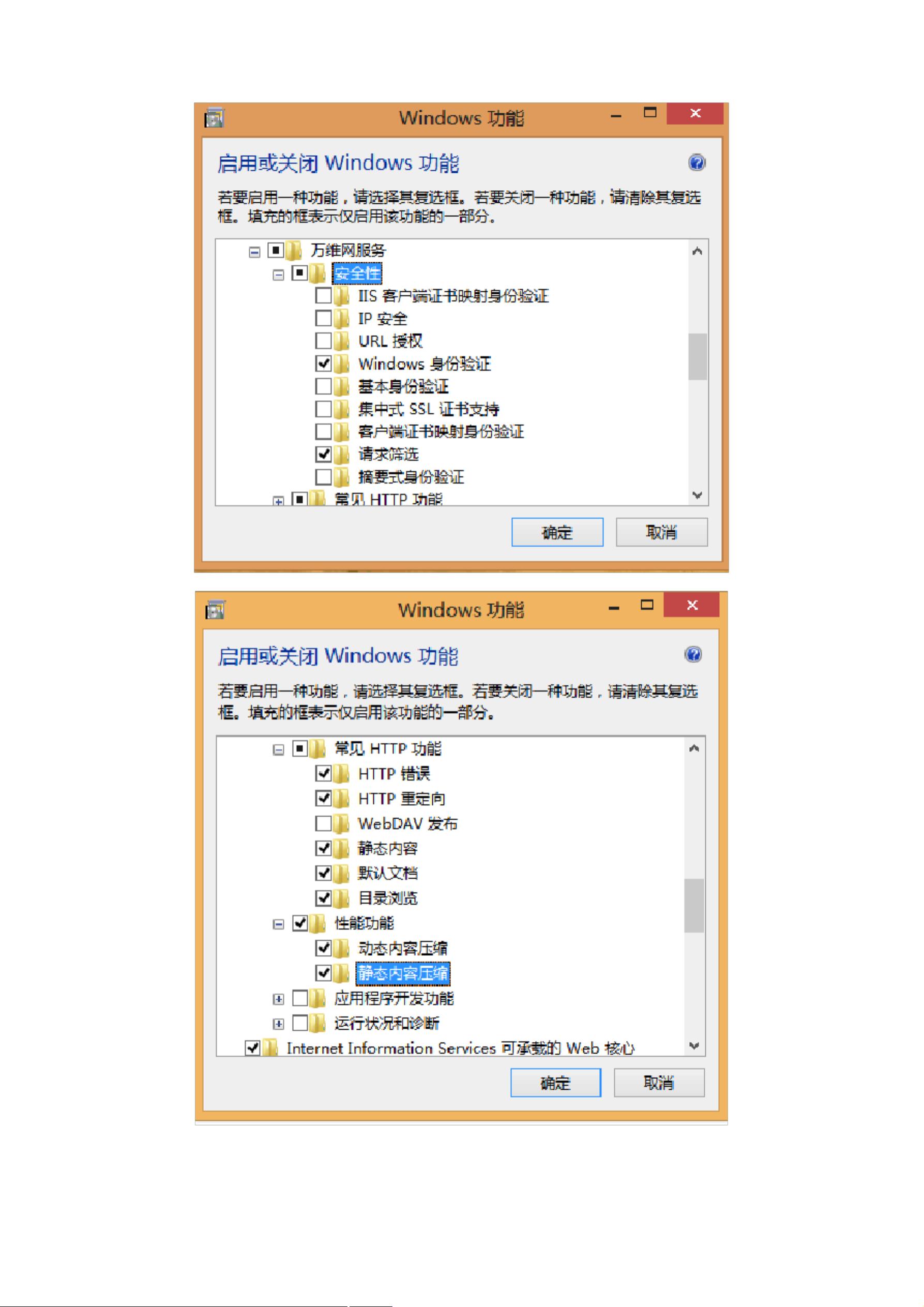Win8/Win10安装SQL Server 2005全攻略
版权申诉
173 浏览量
更新于2024-06-29
收藏 2.59MB PDF 举报
"这篇教程详细介绍了在Windows 8和Windows 10系统下如何安装Microsoft SQL Server 2005。教程强调了必须在Administrator管理员账户下进行安装,并提供了开启Administrator账户的步骤。安装过程中涉及了启用Windows功能,特别是与SQL Server 2005相关的IIS组件,以确保安装顺利。教程还涵盖了从ISO镜像文件安装SQL Server 2005的整个流程,包括选择适当的架构(X64或X86),运行安装程序,接受许可条款,安装必备组件,以及配置安装选项。最后,教程提醒用户在安装过程中可能遇到的程序兼容性问题,并提供了相应的解决策略。"
在Windows 8和Windows 10操作系统中安装SQL Server 2005是一项需要特定步骤的任务,因为该版本的SQL Server是为早期操作系统设计的,可能与新系统存在兼容性问题。首先,你需要在 Administrator 账户下进行安装,因为这是系统级别的操作。若你的当前账户不是默认的 Administrator,可以通过按下Windows键和X键,然后选择“计算机管理”来启用它。在“本地用户和组”中找到 Administrator,取消禁用状态。然后注销当前账户,用 Administrator 登录。
接下来,为了安装SQL Server 2005,需要开启并配置Windows功能。通过控制面板进入“程序和功能”,然后选择“启用和关闭Windows功能”。确保勾选与SQL Server 2005相关的IIS组件,如IIS管理控制台、ASP.NET等,以避免安装时出现错误。这个过程可能需要从Windows更新下载文件,如果遇到问题,可能需要重启电脑。
安装文件通常是从SQL Server 2005的ISO镜像中提取的。解压后,找到并双击setup应用程序开始安装。在安装过程中,可能会遇到程序兼容性助手,此时应选择“运行程序而不获取帮助”。安装向导将引导你完成许可条款接受、安装必备组件、程序兼容性设置、注册信息填写(可选)、组件选择(建议全选)和实例选择(默认或命名实例)等步骤。
请注意,由于SQL Server 2005是较旧的版本,它可能不支持最新的操作系统特性,因此在安装过程中可能会遇到额外的挑战。确保系统和网络连接正常,以避免因文件下载中断而导致的安装失败。在安装过程中遵循这些步骤,可以提高安装成功的概率。
点击了解资源详情
点击了解资源详情
点击了解资源详情
2022-11-21 上传
2021-10-11 上传
2021-04-11 上传
2023-11-11 上传
2013-03-13 上传
2023-05-31 上传
春哥111
- 粉丝: 1w+
- 资源: 6万+
最新资源
- vim-zhongwei-snippets
- java-tomcat-v1
- CalculadoraImcApk:单纯性计算法IMC
- paperclip-av-qtfaststart:修复 FFmpeg MP4 视频文件
- Getting-and-Cleaning-Data-Course-Project:获取和清理数据课程项目
- 这里是关于MySql的学习记录.zip
- Java SSM基于BS的高校教师考勤系统【优质毕业设计、课程设计项目分享】
- Assignment-problem
- drawPanel:允许绘图的 Scala Swing 面板
- optikos-client:使用工作流程的可视化项目管理工具
- example-project-api-tests
- 在学习安卓时,随手写的一个简单的微信固定聊天界面。需要数据库(好像是mysql)和服务器(tomcat)支持。.zip
- 设计模式
- chromatic-todo
- Java SSM机票实时比价系统【优质毕业设计、课程设计项目分享】
- jwt:Flask JWT示例